Der Wechsel vom Android-Telefon zum iPhone kann Zeit und Mühe kosten. Wenn Sie von einem Android-Telefon auf ein iPhone umsteigen, müssen Sie zunächst Ihre SIM-Karte vom Android-Telefon auf das iPhone übertragen. Allerdings kann es zu Inkompatibilitätsproblemen kommen. Die neuen iPhone-Modelle wie das iPhone 14 verwenden eSIM, was die Übertragung von SIM-Karten von Android-Geräten auf iPhones schwieriger macht. Glücklicherweise erklären wir Ihnen in diesem Artikel, wie Sie eine SIM-Karte von Android auf das iPhone übertragen.
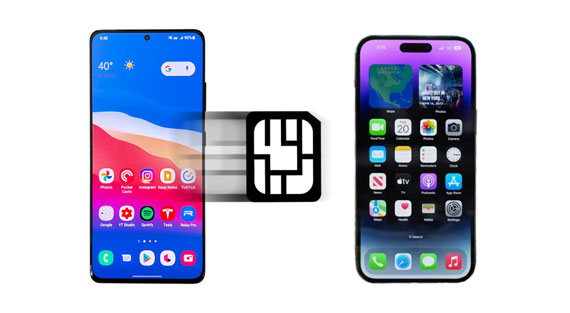
Wenn Sie von einem Android-Telefon auf ein iPhone wechseln, müssen Sie Ihre SIM-Karte von einem Android-Telefon auf ein iPhone übertragen. Sie müssen jedoch sicherstellen, dass die SIM-Karte mit Ihrem iPhone kompatibel ist. Nicht-US-iPhone-Modelle und iPhone 13 und niedriger verfügen über SIM-Fächer, die eine physische SIM-Karte unterstützen. Dies erleichtert die Übertragung einer SIM-Karte von einem Android-Telefon auf Ihr iPhone.
Leider unterstützt das iPhone 14 (US-Modelle) keine physische SIM-Karte, da ihnen ein SIM-Fach fehlt. Sie verwenden eSIM anstelle einer SIM-Karte, was den Umstieg von einem Android-Telefon auf ein iPhone erschwert. Sie können sich jedoch an Ihren SIM-Kartenanbieter wenden und ihn bitten, Ihre SIM-Karte in eine eSIM umzuwandeln.
Wenn Ihr iPhone die physische SIM-Karte unterstützt, prüfen Sie, ob die SIM-Karte auf das iPhone passt. Wenn dies möglich ist, entfernen Sie es vom Android-Telefon und legen Sie es auf Ihr iPhone. Stellen Sie außerdem sicher, dass das iPhone nicht SIM-gesperrt ist, da es nicht mit einer anderen SIM-Karte funktioniert.
Tipps: Was sollte ich beachten, bevor ich eine SIM-Karte von einem Android-Telefon auf ein iPhone umstelle? Sie sollten zunächst prüfen, ob Ihr iPhone über eine SIM-Sperre verfügt, und dann prüfen, ob die SIM-Karte mit dem iPhone kompatibel ist.
Wenn Ihr iPhone eine physische SIM-Karte unterstützt, können Sie Ihre SIM-Karte problemlos von Ihrem Android-Telefon auf das iPhone übertragen.
Schritt 1: Entfernen Sie mit einer Büroklammer das Kartenfach von Ihrem Android-Telefon und nehmen Sie dann die SIM-Karte heraus.
Schritt 2: Stellen Sie sicher, dass die Größe für das Kartenfach Ihres iPhones geeignet ist. Wenn nicht, schneiden Sie Ihre SIM-Karte bitte vorsichtig auf die Nanogröße zu oder fragen Sie einen Apple Store in Ihrer Nähe um Hilfe.
Schritt 3: Legen Sie es auf das Kartenfach des iPhones und schieben Sie das Fach in das Telefon.

Lesen Sie auch: Was ist, wenn Sie Ihre Android-Kontakte auf Ihre SIM-Karte verschieben möchten? Gibt es zuverlässige und einfache Ansätze?
Stellen Sie beim Upgrade von einem Android-Gerät auf Ihr iPhone, das eine physische SIM-Karte unterstützt, sicher, dass die Größe der SIM-Karte mit der des iPhone-Modells übereinstimmt. Stellen Sie außerdem sicher, dass Sie wissen, wie Sie ein iPhone öffnen, um Ihre SIM-Karte einzulegen.
Schritt 1: Exportieren Sie alle Ihre Kontakte vom Android-Gerät auf die SIM-Karte, indem Sie die Anwendung „ Kontakte “ starten und auf das Symbol „ Mehr “ tippen, um das Menü zu starten.
Schritt 2: Wählen Sie anschließend im Optionsmenü die Option „ Kontakte verwalten “ > „ Kontakte importieren oder exportieren “ und klicken Sie auf die Schaltfläche „ Exportieren “, um die Kontakte zu exportieren. Wählen Sie anschließend Ihre Android-SIM-Karte als Zielort aus und markieren Sie alle Kontakte, die Sie auf Ihre SIM-Karte übertragen möchten.
Schritt 3: Werfen Sie Ihre Android-SIM-Karte aus dem Android-Gerät aus, legen Sie sie in das neu erworbene iPhone ein und schalten Sie es ein. Richten Sie dann Ihr iPhone ein und gehen Sie zu „ Einstellungen “ > „ Kontakte “ > „ SIM-Kontakte importieren “. Nutzen Sie abschließend die Kontakte auf dem neu erworbenen iPhone.
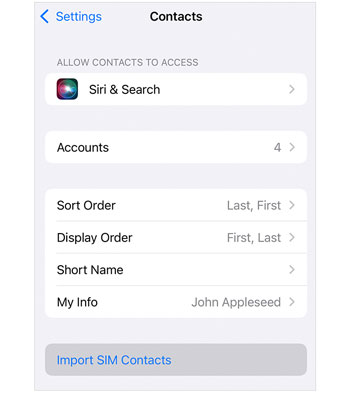
Weiterführende Literatur: Android-Kontakte verschwunden: Hier ist die vollständige Anleitung zum Wiederherstellen der Kontakte
Wussten Sie, dass Sie Ihr Google-Konto zu Ihrem iPhone hinzufügen und Ihre Kontakte über das Konto synchronisieren können? Auf diese Weise können Sie Ihre SIM-Karte ganz einfach und ohne Aufwand von Android auf das iPhone synchronisieren.
Schritt 1: Bitte synchronisieren Sie zunächst die Informationen Ihrer SIM-Karte mit Ihrem Google-Konto. Öffnen Sie also die Kontakte- App auf Android und klicken Sie auf „ Menü “ > „ Kontakte verwalten “ > „ Kontakte synchronisieren “, um Ihr Google-Konto zu aktivieren. Oder Sie können auf „ Konto hinzufügen “ klicken, um Ihr Google-Konto hinzuzufügen. Klicken Sie dann unten auf „ Synchronisieren “, um den Vorgang zu aktivieren.
Schritt 2: Öffnen Sie nun die App „Einstellungen“ auf Ihrem iPhone und klicken Sie auf „ Passwörter & Konten “ > „ Konto hinzufügen “ > „ Google “ > „ Weiter “, um Ihr Google-Konto auf Ihrem iPhone einzugeben.
Schritt 3: Wenn Sie fertig sind, aktivieren Sie die Option „ Kontakte “. Dann erscheinen die Kontakte Ihrer SIM-Karte auf Ihrem iPhone.

Derzeit unterstützen einige Android-Telefone und die Geräte der iPhone 14-Serie eSIM. Vielleicht sind Sie neugierig, ob Sie die Daten einer eSIM von Android auf iOS übertragen können. Tatsächlich kann es keine Methode schaffen. eSIM ist eine neuere Technologie, die noch nicht von allen Mobilfunkanbietern unterstützt wird. Apple hat noch keine eSIM veröffentlicht, die von Android auf das iPhone übertragen werden kann. Daher können Sie keine eSIM von einem Android-Gerät auf ein Apple-Gerät übertragen.
Lesen Sie auch: Sie fragen sich, wie Sie Fotos nicht auf ein neues iPhone übertragen können? Lösungen finden Sie hier
Der schnellste Weg , Kontakte zwischen Android- und iOS-Geräten zu übertragen, ist die Verwendung einer professionellen Datenübertragungsanwendung – Samsung Data Transfer . Wie wir wissen, gibt es viele Datenübertragungsanwendungen, einige sind jedoch unsicher und langsam. Die Auswahl des besten Datenübertragungstools kann Zeit und Mühe kosten. Wenn Sie also auf ein sicheres und effektives Transferprogramm stoßen, sollten Sie es sich nicht entgehen lassen.
Die Anwendung funktioniert auf fast allen Android- und iOS-Geräten und unterstützt die Übertragung verschiedener Datentypen, darunter Kontakte, Nachrichten, Anrufprotokolle, Videos, Fotos, Dokumente und mehr. Sie können damit alle Android-Kontakte auf einmal auf Ihr iPhone kopieren, da die neueste Technologie eine superschnelle Datenübertragung gewährleistet.
Millionen auf der ganzen Welt haben die Übertragungssoftware verwendet und viele haben ihre Zuverlässigkeit, schnelle Datenübertragungsgeschwindigkeit, Benutzerfreundlichkeit und Robustheit bestätigt. Darüber hinaus gewährleistet es die Sicherheit Ihrer vorhandenen Daten durch den Einsatz der Nur-Lese-Technologie.
- Ermöglichen Sie Benutzern das Verschieben von Daten zwischen iOS-Geräten , iOS- und Android-Geräten usw.
- Scannen Sie Ihre auf Ihrer SIM-Karte und im internen Telefonspeicher gespeicherten Kontakte.
- Übertragen Sie Daten mit Supergeschwindigkeit.
- Unterstützt eine Vielzahl von Daten, darunter Kontakte, Kalender, Notizen, Musik, Videos, Fotos, Anrufprotokolle und mehr.
- Ermöglichen Sie die Auswahl von Dateien nach Kategorie, bevor Sie Ihre Daten übertragen.
- Funktioniert nativ mit den meisten iOS- und Android-Geräten.
- Sorgen Sie für einen sicheren und stabilen Datenübertragungsprozess.
Laden Sie diese Übertragungssoftware herunter.
Schritt 1: Laden Sie die Software herunter und installieren Sie sie auf Ihrem Computer. Starten Sie es dann und wählen Sie aus den verfügbaren Optionen die Option „ Mobile Übertragung “.
Schritt 2: Verbinden Sie Ihr iPhone und Android-Telefon über funktionierende USB-Kabel mit dem Computer. Tippen Sie in der Popup-Nachricht auf Ihrem iPhone auf die Schaltfläche „ Vertrauen “ und aktivieren Sie den Debugging-Modus auf Ihrem Android-Telefon.
Schritt 3: Bestätigen Sie, dass Ihr Android-Telefon das Quellgerät und das iPhone das Zielgerät ist. Wenn nicht, können Sie sie austauschen, indem Sie auf die Schaltfläche „ Umdrehen “ klicken. Aktivieren Sie dann die Option „ Kontakte “ im mittleren Bereich.

Schritt 4: Klicken Sie auf „ Kopieren starten “, um mit der Übertragung der Kontakte zu beginnen. Warten Sie, bis der Vorgang abgeschlossen ist. Sobald der Vorgang abgeschlossen ist, erhalten Sie die Meldung „ Übertragung abgeschlossen “.
 S
S
Können Sie eine SIM-Karte von Android auf das iPhone übertragen? Dieser umfassende Artikel hat Sie durch die Übertragung einer SIM-Karte von Android auf das iPhone geführt. Verwenden Sie eine der oben beschriebenen Methoden, um Ihre SIM-Karte von einem Android-Telefon auf ein iPhone zu übertragen. Mit diesem Handy-Übertragungstool – Samsung Data Transfer - können Sie Ihre Kontakte auch effizient von einem Android-Gerät auf ein iPhone senden. Auf diese Weise können Sie alle auf Ihrer SIM-Karte gespeicherten Informationen problemlos auf Ihr iPhone kopieren.
In Verbindung stehende Artikel
Behoben: Schnelle Lösung, wenn Kontakte nicht auf das neue iPhone übertragen wurden
Wo werden Kontakte auf Android gespeichert? Kontakte einfach finden und exportieren
Wie übertrage ich Kontakte vom Xperia auf das iPhone? 6 Wege warten auf Sie
So übertragen Sie Kontakte reibungslos vom iPad auf Android | 6 weise Methoden
Übertragen Sie Outlook-Kontakte mit 4 Methoden schnell auf Android
Urheberrecht © samsung-messages-backup.com Alle Rechte vorbehalten.